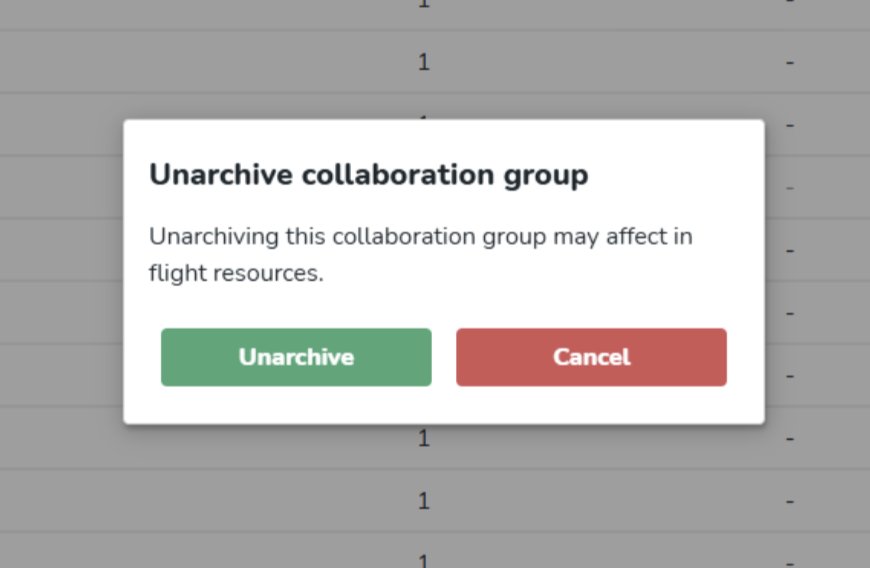Archivierung und Entarchivierung von Kollaborationsgruppen
Wie man eine Kollaborationsgruppe archiviert
- Wählen Sie die Archivieren Schaltfläche neben der Kollaborationsgruppe, die Sie archivieren möchten.

- Wählen Sie die Archivieren Schaltfläche, um zu bestätigen, dass Sie die Kollaborationsgruppe archivieren möchten, und die Gruppe wird erfolgreich archiviert.
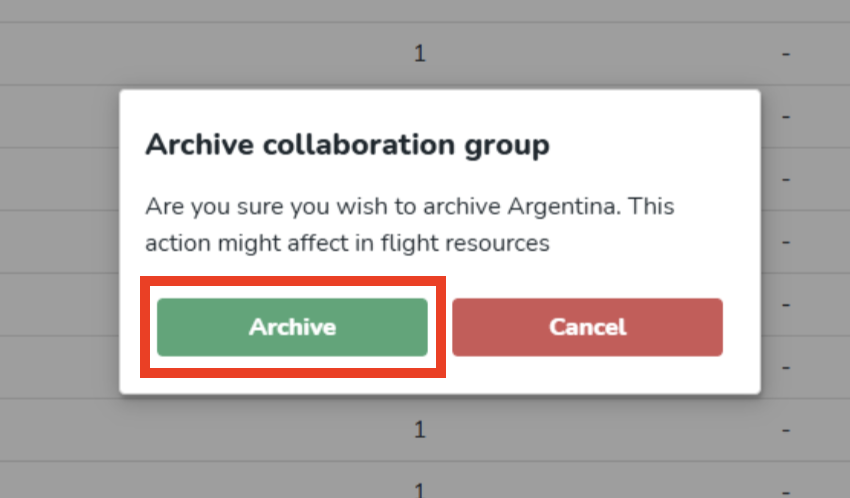
Archivierte Kollaborationsgruppen sind standardmäßig ausgeblendet. Um archivierte Gruppen anzuzeigen, wählen Sie das Auslassungszeichen (drei Punkte) und wählen Sie Archivierte Kollaborationsgruppen anzeigen.

Um zu aktiven Kollaborationsgruppen zurückzukehren, wählen Sie das Auslassungszeichen (drei Punkte) und wählen Sie Archivierte Kollaborationsgruppen ausblenden.

Es gibt einige Punkte, die bei der Archivierung von Kollaborationsgruppen zu beachten sind, wie zum Beispiel:
- Benutzer, die mit der Gruppe (entweder durch Einheit oder individuell) verbunden sind, werden nicht automatisch archiviert.
- Benutzer, die individuell mit der archivierten Gruppe verbunden sind, müssen von der archivierten Gruppe entbunden werden, bevor sie einer aktiven Gruppe neu zugewiesen werden können.
- Einheiten, die mit einer archivierten Gruppe verbunden sind, müssen von der archivierten Gruppe entbunden werden, bevor sie einer aktiven Gruppe neu zugewiesen werden können.
In Bearbeitung befindliche Ressourcen, die der archivierten Gruppe zugewiesen wurden, werden ebenfalls betroffen sein.
Wenn eine Aufgabe an eine Gruppe(n) verteilt wird und die Gruppe anschließend archiviert wird:
- Aufgabenabschlüsse für die archivierte Gruppe werden storniert.
- Der Autor der Aufgabe kann die Gruppe der Aufgabe nicht erneut hinzufügen.
- Historische Community-Chat-Nachrichten von Benutzern in der archivierten Gruppe.
- Bleiben sichtbar.
- Benutzer, die zur archivierten Gruppe gehören, können im Chat nicht mehr markiert werden.
Wenn eine Story/Ordner/Formular/Ereignis/Link mit einer Gruppe(n) geteilt wird und die Gruppe anschließend archiviert wird:
- Die archivierte Gruppe kann die Ressource nicht mehr sehen
- Der Autor der Ressource kann die Gruppe der Ressource nicht erneut hinzufügen
- Historische Community-Chat-Nachrichten von Benutzern in der archivierten Gruppe
- Bleiben sichtbar
- Benutzer, die zur archivierten Gruppe gehören, können im Chat nicht mehr markiert werden
Wie man eine Kollaborationsgruppe dearchiviert
- Wählen Sie die Dearchivieren Schaltfläche neben der archivierten Kollaborationsgruppe, die Sie wiederherstellen möchten.
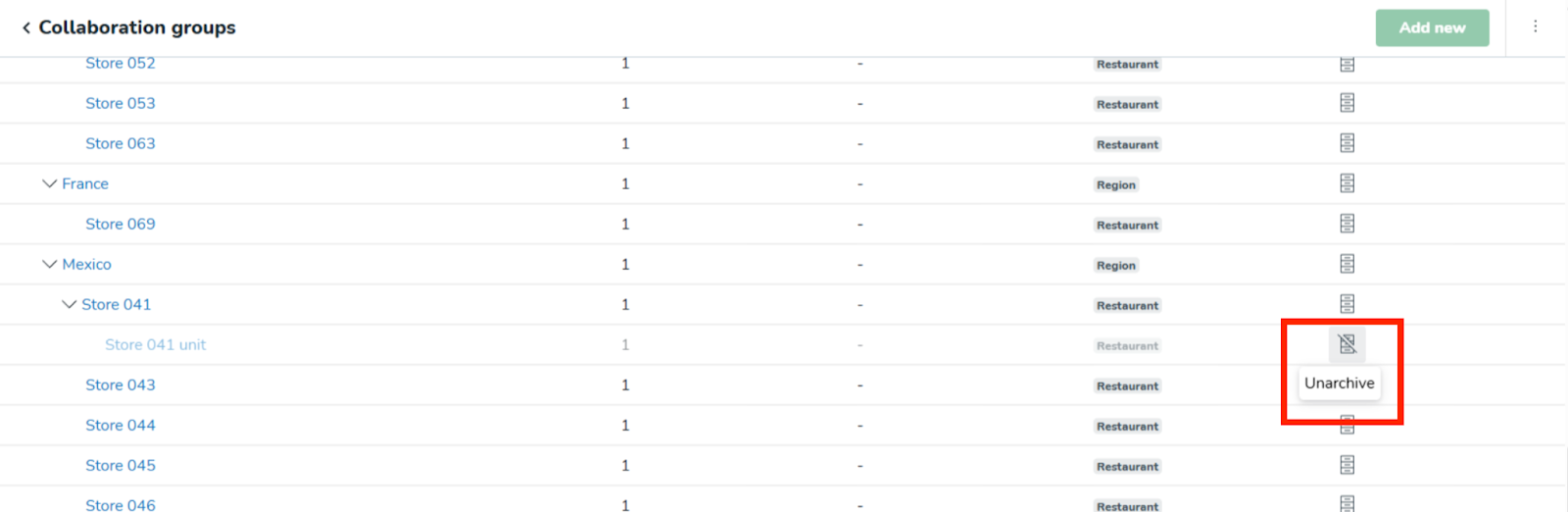
- Wählen Sie die Dearchivieren Schaltfläche, um zu bestätigen, dass Sie die Kollaborationsgruppe dearchivieren möchten. Die Gruppe wurde erfolgreich dearchiviert und wird standardmäßig in der Liste angezeigt.